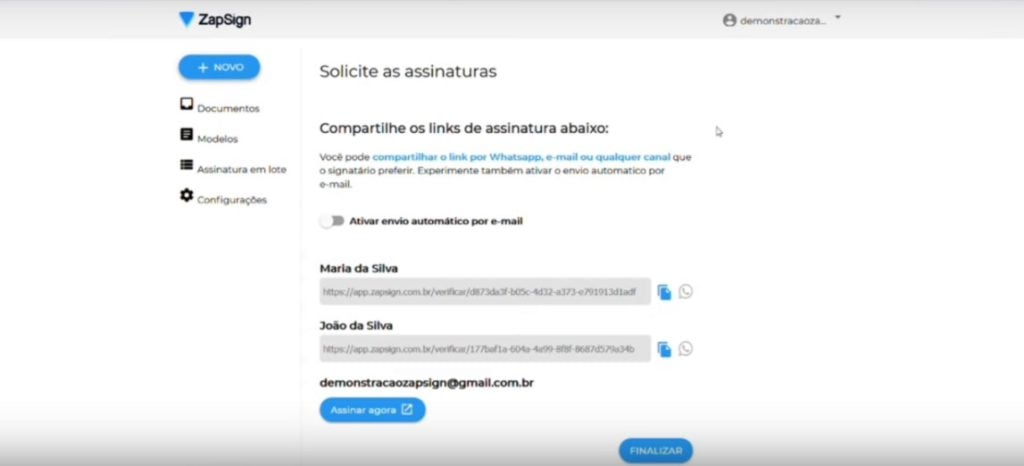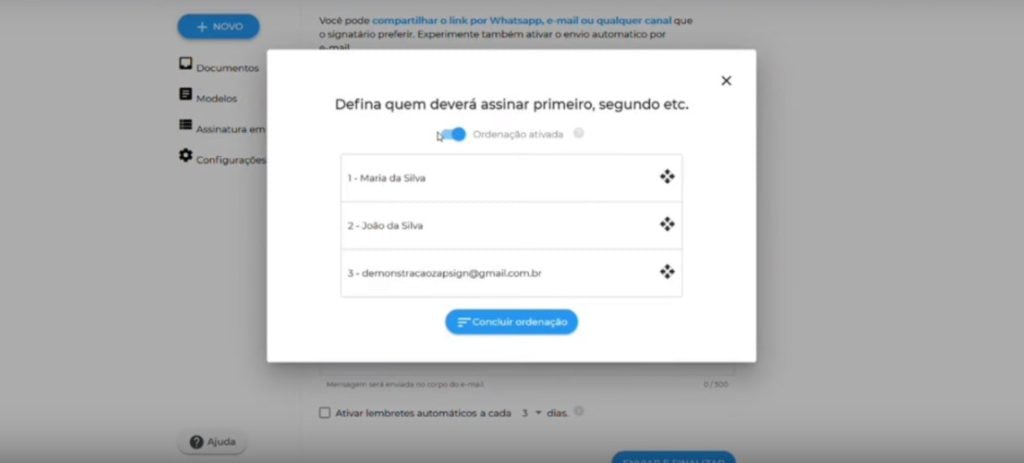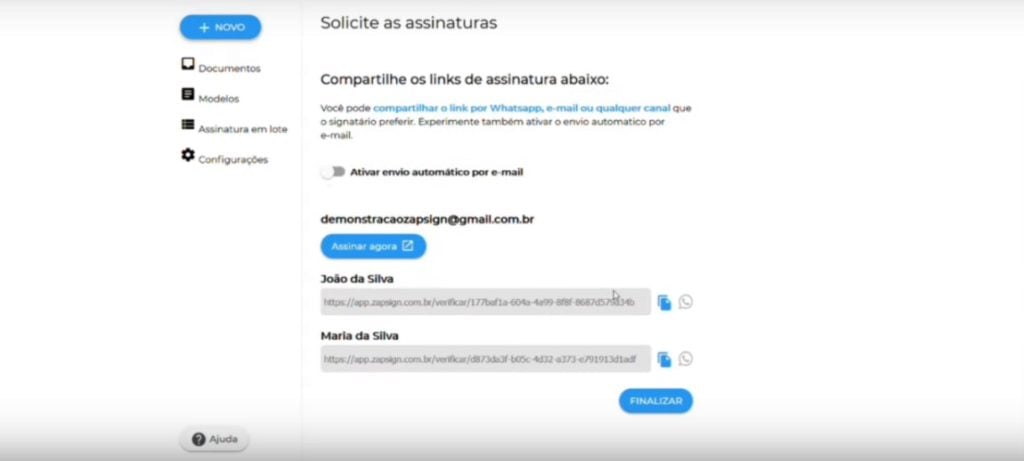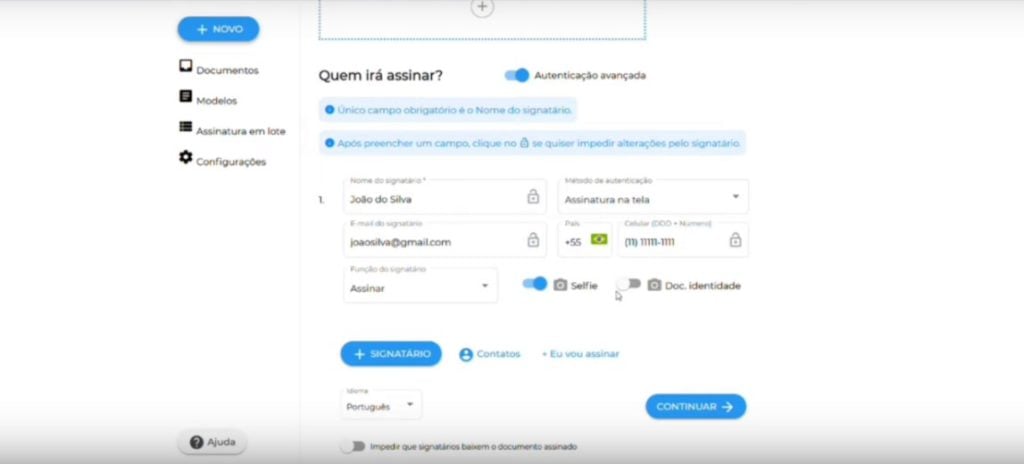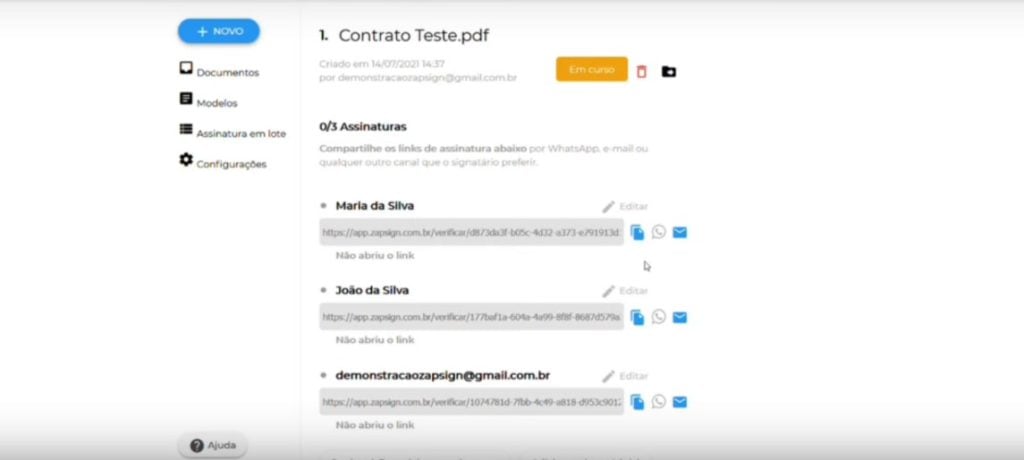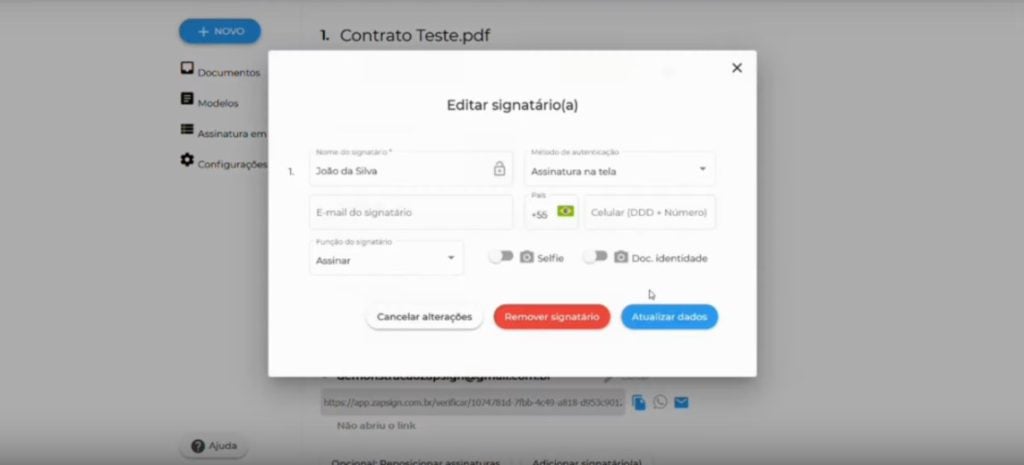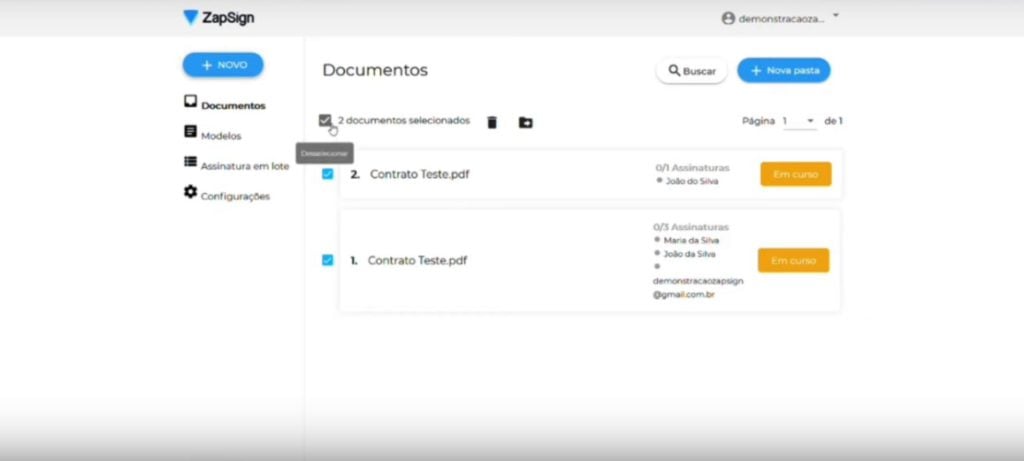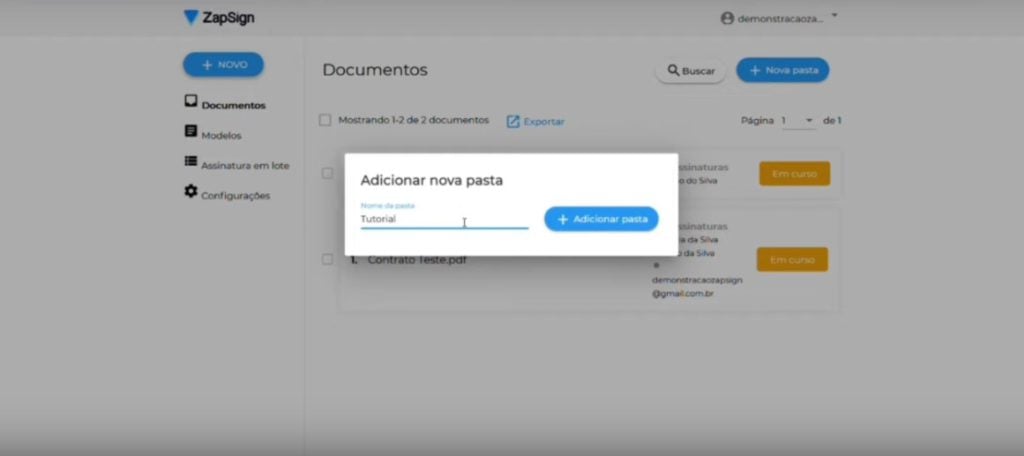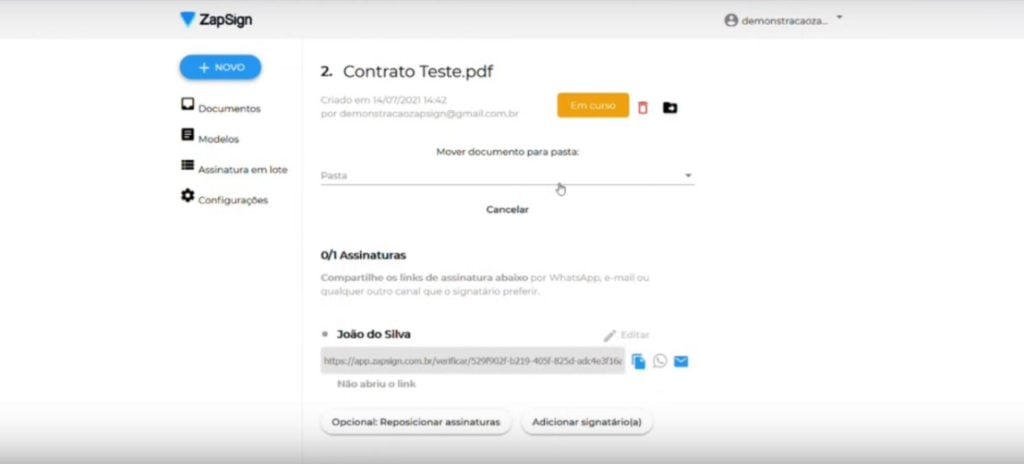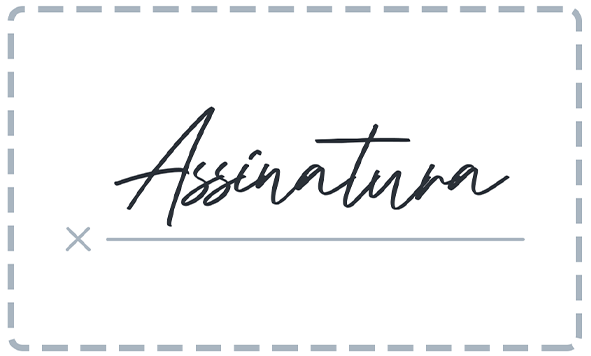A assinatura digital de documentos tem se tornado um recurso cada vez mais presente na rotina administrativa de todos os tipos de empresas, o que envolve saber como colocar assinatura digital em pdf.
Isso faz com que os processos sejam mais ágeis e práticos, também se mostra vantajosa pela expressiva redução de custos com deslocamentos e despesas cartoriais e pela diminuição exponencial do consumo de papel, caracterizando-se como uma opção tanto econômica quanto ecologicamente sustentável.
Entretanto, por se tratar de algo relativamente recente, muitos ainda possuem dificuldades para compreender essa ferramenta. Pensando nisso, nós, da ZapSign, preparamos esse artigo com um tutorial completo, explicando passo a passo sobre o processo de como colocar assinatura digital em PDF.
O que é assinatura digital?
Assinatura digital é, basicamente, um tipo específico de assinatura eletrônica, por meio do qual o signatário pode utilizar um certificado digital para comprovar sua autoria.
Esse procedimento pode se dar por diversos meios e mecanismos, tais como:
- a própria assinatura, feita em um dispositivo eletrônico como um smartphone ou um tablet;
- impressão digital;
- registro dos dados de IP do signatário de um determinado documento;
- registro das informações do aparelho no qual a assinatura foi realizada;
- utilização de um token enviado por e-mail ou SMS;
- geolocalização;
- ou até mesmo uma selfie.
Há ainda plataformas especiais de verificação de assinaturas, que servem para garantir a integridade e autenticidade de documentos digitais.
De acordo com os padrões da Infraestrutura de Chaves Públicas Brasileira (ICP-Brasil), esses certificados digitais devem ser emitidos por uma autoridade certificadora brasileira.
Alguns exemplos de certificado digital incluem o e-CNPJ e o token da OAB utilizado por advogados. Há também tipos diferentes de certificado digital, como o A1 e o A3.
Sendo assim, percebemos que assinaturas e contratos digitais são tão autênticos quanto qualquer documento físico, possuindo total validade jurídica em praticamente todos os países do mundo.
No Brasil, essa validade é garantida pela Medida Provisória nº 2.200-2 de 2001 e pela Medida Provisória nº 983 de 2020.
Diferença entre assinatura digital e assinatura eletrônica
Embora os termos “assinatura digital” e “assinatura eletrônica” sejam frequentemente utilizados como sinônimos, eles possuem diferenças significativas em termos de tecnologia e validade jurídica.
A assinatura eletrônica é um conceito amplo que engloba qualquer método eletrônico utilizado para manifestar a concordância de uma pessoa com o conteúdo de um documento. Isso pode incluir o simples clique em um botão de “aceito”, a digitação de um nome ou a inserção de uma imagem da assinatura manuscrita.
A validade jurídica da assinatura eletrônica, tal como falaremos mais adiante, depende da capacidade de comprovar a autoria e a integridade do documento, o que pode variar conforme o método utilizado.
Por outro lado, a assinatura digital é um tipo específico de assinatura eletrônica que utiliza criptografia e certificados digitais emitidos por autoridades certificadoras reconhecidas, como as vinculadas à ICP-Brasil. Esse método garante a autenticidade do signatário e a integridade do documento, conferindo maior segurança jurídica. Documentos assinados digitalmente possuem presunção legal de veracidade e são amplamente aceitos em processos judiciais e administrativos.
Portanto, enquanto toda assinatura digital é uma assinatura eletrônica, nem toda assinatura eletrônica é uma assinatura digital. A escolha entre uma e outra deve considerar o nível de segurança e validade jurídica exigido para o documento em questão.
⚠️ Confira também estes artigos relacionados 👇
➡️ ICP-Brasil: como funciona o Sistema Nacional Brasileiro de Certificação Digital
➡️ Como assinar contratos pelo WhatsApp eletronicamente
➡️ O que é contrato digital e como adotar um para a sua empresa
Como inserir minha assinatura digital no PDF?
Antes de mais nada, é bom saber que para colocar assinatura digital em PDF, você pode usar vários softwares diferentes, como o Word, o Adobe e a plataforma própria da ZapSign. A seguir, explicaremos, passo a passo, como fazer em cada uma dessas ferramentas:
Como colocar assinatura digital em PDF pelo Adobe Reader
1. Leia todo o documento. Após isso, e estando de acordo com seus termos, vá até a barra superior e clique em “Ferramentas”.
2. Aparecerá a opção “Certificados”, Vá até ela e clique em “Abrir”.
3. A opção “Assinar digitalmente” aparecerá na barra superior. Clique nela.
4. Finalmente, vá até o final do texto. Faça um quadrado no espaço destinado à sua assinatura. Assim, será demarcado o espaço no qual sua assinatura digital ficará.
Logo em seguida, uma janela irá se abrir, mostrando todos os certificados digitais identificados. Selecione o certificado com seus dados e clique em “Continuar”, e, depois, em “Assinar”. Salve o documento e pronto – a assinatura digital estará concluída.
Como colocar assinatura digital em PDF pelo Microsoft Word
1. Leia todo o documento. Após isso, e estando de acordo com seus termos, vá até “Arquivo” e, depois, em “Informações”. Clique em “Proteger documento”, e, logo em seguida, em “Adicionar uma assinatura digital”.
2. Uma janela aparecerá, pedindo pelo preenchimento de algumas informações, incluindo o “tipo de compromisso” – após escolher a opção mais adequada, preencha o campo “Objetivo da assinatura deste documento”.
É muito importante conferir se o certificado digital selecionado está correto, antes de clicar em “Assinar” e finalizar o contrato. Por fim, na opção “Salvar como”, você pode salvar o documento em formato .PDF.
💡 Dica! Precisa de assinatura digital gratuita? Clique aqui e crie a sua agora!
Como colocar assinatura digital em PDF pelo ZapSign
Tanto o Adobe Acrobat quanto o Microsoft Word são opções simples para inserir uma assinatura digital em um PDF. No entanto, para quem procura uma plataforma mais completa, a ZapSign oferece recursos específicos e avançados, facilitando o processo de assinaturas e a personalização de certificados digitais.
Para começar, basta importar seu PDF na ZapSign, posicionar os campos de assinatura e, em seguida, clique para iniciar a personalização. Com a ZapSign, você pode ajustar cada assinatura conforme necessário. Ao final, basta clicar para baixar o documento assinado e otimizado.
1. Primeiramente, acesse o site da ZapSign e informe o seu login/senha. Você será, então, encaminhado à página principal.
2. Para criar um documento, toque em “Novo” e selecione um arquivo em formato .PDF. Em “Quem irá assinar”, informe quais são os destinatários que precisarão assinar o documento.
Se quiser, você pode buscar signatários presentes em sua lista de contatos. Por outro lado, se você deseja assinar o documento também, toque então em “Eu vou assinar”. Se quiser adicionar mais signatários, basta clicar no botão azul de +.
3. Clique em “Continuar” e posicione as assinaturas e vistos clicando na tela, escolhendo o signatário e decidindo entre assinaturas e vistos.
Para posicionar no local desejado, basta segurar e arrastar. Repita isso com cada assinatura e visto que você precisar incluir no documento. Em seguida, toque em “Salvar e continuar”.
4. A Zap Sign disponibiliza um link de assinatura para cada signatário. Uma vez que o link tenha sido gerado, você pode enviá-lo ao signatário da forma que preferir, incluindo WhatsApp, e-mail, Telegram ou qualquer outro canal que o signatário preferir.
Também é possível clicar em um botão específico para ser direcionado para o Whatsapp ou ativar o envio automático por e-mail.
Além disso, a Zap Sign também permite que você adicione uma mensagem personalizada para acompanhar os links de assinatura no e-mail, assim como possibilita a ativação de lembretes periódicos automáticos para aqueles que ainda não assinaram.
5. Se você assim quiser, pode também definir a ordem das assinaturas, clicando e arrastando para alterar a ordem dos signatários. Uma vez estabelecida essa ordem, cada um dos signatários só será notificado por e-mail para assinar depois que o anterior já tiver assinado.
6. Uma vez concluídas todas as etapas, toque em finalizar e o documento terá sido gerado.
7. Se você quiser criar um documento com dados avançados do signatário, é também bem simples: repita o processo inicial, selecionando o documento em formato .PDF, porém, desta vez, ative o botão de autenticação avançada.
Você verá que o nome do signatário é o único campo de preenchimento obrigatório, mas você também tem as opções de adicionar o e-mail e o número do celular do seu signatário.
Você também pode pedir uma foto selfie do mesmo, além de uma foto de seu documento de identidade. Além disso, também é possível escolher o método de autenticação e especificar a função deste signatário.
O botão mais abaixo serve para que você impeça o signatário de baixar o documento assinado, enquanto os cadeados fazem com que ele não possa alterar as informações inseridas.
Como antes, toque em “Continuar” e clique na tela para posicionar as assinaturas e os vistos. Quando finalizar tudo, selecione “Salvar e continuar”, e o documento terá sido criado.
Assinar um documento é sempre grátis. Porém, se você precisar enviar documentos para assinatura digital, a ZapSign disponibiliza o envio de até cinco documentos mensais grátis.
Caso queira ou precise enviar mais documentos por mês, você pode optar por assinar uma versão premium, que conta ainda com uma infinidade de funcionalidades adicionais, que aprimoram a sua experiência como usuário:
Pela plataforma, você pode enviar lembretes para as pessoas assinarem no símbolo de e-mail azul, além de acompanhar quem abriu e quem não abriu o link de assinatura.
Você também pode editar as informações de um determinado signatário ou removê-lo do documento.
Em “Documentos”, é possível acompanhar o curso dos documentos já criados, verificando quem já assinou e quem não. Também é possível selecionar os documentos e levá-los até a lixeira ou alguma pasta.
No botão “Nova pasta”, como o nome já sugere, você pode criar uma nova pasta. Basta escolher um nome e tocar em adicionar. Para mover um documento para dentro da pasta, acesse o documento e toque no ícone preto “Mover para pasta”. Escolha a pasta de destino e pronto!
Depois que todas as assinaturas estiverem prontas, você pode baixar o arquivo em PDF e guardá-lo na sua pasta de documentos digitais.
Além de todas essas funcionalidades, a plataforma de assinatura digital da ZapSign possui diversos recursos adicionais.
Por meio dela, você pode buscar documentos de diversas formas: pelo número, nome, status (em curso ou assinado), pasta que ele se encontra ou usuário que criou o documento.
Também apresenta modelos prontos pré-cadastrados, a partir dos quais você pode criar documentos automaticamente. É possível inserir campos de preenchimento para que seu signatário preencha algumas informações.
Nas configurações, você pode definir o nome da sua organização, adicionar novos usuários à sua conta (e também removê-los), definir o nível de acesso desses usuários aos documentos, e até trocar o proprietário da sua conta.
Além disso, é possível personalizar suas cores e marcas para os links de assinatura. A ZapSign também disponibiliza um selo e uma página personalizada de sustentabilidade para sua empresa. Você pode baixar a imagem do selo e inserir a página de sustentabilidade em seu site.
Validade jurídica da assinatura digital no Brasil
A assinatura digital possui plena validade jurídica no Brasil, sendo reconhecida por legislações específicas que regulamentam seu uso em documentos eletrônicos. A Medida Provisória nº 2.200-2/2001 instituiu a Infraestrutura de Chaves Públicas Brasileira (ICP-Brasil), estabelecendo as bases para a certificação digital no país.
Essa medida garante que documentos assinados digitalmente com certificados emitidos por autoridades certificadoras credenciadas tenham o mesmo valor legal que documentos assinados de forma manuscrita.
Além disso, a Lei nº 14.063/2020 trouxe avanços significativos ao regulamentar o uso de assinaturas eletrônicas em interações com entes públicos, ampliando as possibilidades de utilização da assinatura digital em diversos contextos. Essa legislação reconhece diferentes tipos de assinaturas eletrônicas, incluindo a assinatura digital, e estabelece critérios para sua validade jurídica.
É importante destacar que a validade jurídica da assinatura digital não se restringe apenas ao âmbito público. No setor privado, contratos e documentos assinados digitalmente também são plenamente válidos, desde que respeitem os requisitos legais estabelecidos. O uso da assinatura digital proporciona segurança, autenticidade e integridade aos documentos, reduzindo riscos de fraudes e facilitando processos de auditoria e comprovação legal.
Segurança e criptografia na assinatura digital
A segurança da assinatura digital é fundamentada em tecnologias avançadas de criptografia que garantem a autenticidade, integridade e não repúdio dos documentos eletrônicos. O principal mecanismo utilizado é a criptografia assimétrica, que envolve um par de chaves: uma pública e uma privada.
Quando um documento é assinado digitalmente, a chave privada do signatário é utilizada para gerar uma assinatura única, que é matematicamente vinculada ao conteúdo do documento. Qualquer alteração no documento após a assinatura invalida essa ligação, permitindo a detecção de modificações não autorizadas. A chave pública correspondente pode ser usada por qualquer pessoa para verificar a autenticidade da assinatura e a integridade do documento.
Além disso, a utilização de certificados digitais emitidos por autoridades certificadoras confiáveis adiciona uma camada extra de segurança, vinculando a identidade do signatário à assinatura digital. Esses certificados são protegidos por medidas rigorosas de segurança e são essenciais para estabelecer a confiança nas transações eletrônicas.
A combinação dessas tecnologias torna a assinatura digital uma ferramenta robusta para proteger documentos eletrônicos contra fraudes e garantir sua validade jurídica. Empresas e indivíduos que adotam a assinatura digital se beneficiam de processos mais seguros, eficientes e confiáveis.
Conformidade com a LGPD e outras regulamentações
A conformidade com a Lei Geral de Proteção de Dados (LGPD) é uma preocupação central para organizações que lidam com informações pessoais. A assinatura digital desempenha um papel importante nesse contexto, oferecendo mecanismos que garantem a segurança e a privacidade dos dados.
Ao utilizar assinaturas digitais, é possível assegurar que apenas indivíduos autorizados tenham acesso aos documentos, protegendo informações sensíveis contra acessos não autorizados. Além disso, os registros gerados durante o processo de assinatura digital, como logs de atividades e trilhas de auditoria, facilitam a demonstração de conformidade com as exigências da LGPD.
Outras regulamentações, como o Regulamento Geral sobre a Proteção de Dados (GDPR) na União Europeia, também reconhecem a importância da assinatura digital na proteção de dados pessoais. Empresas que operam em múltiplas jurisdições podem utilizar a assinatura digital como uma ferramenta para atender aos requisitos legais de diferentes países.
Portanto, a adoção da assinatura digital não apenas melhora a eficiência operacional, mas também contribui para o cumprimento das obrigações legais relacionadas à proteção de dados, fortalecendo a confiança de clientes e parceiros comerciais.
Tendências e inovações na assinatura digital
O campo da assinatura digital está em constante evolução, impulsionado por avanços tecnológicos e mudanças nas demandas do mercado. Diversas tendências e inovações estão moldando o futuro das assinaturas digitais, tornando-as ainda mais seguras, acessíveis e integradas aos processos empresariais.
Uma das principais tendências é a integração da assinatura digital com tecnologias de blockchain, que proporcionam registros imutáveis e transparentes das transações, aumentando a confiança e a rastreabilidade dos documentos. Além disso, a utilização de inteligência artificial (IA) está sendo explorada para aprimorar a verificação de identidade e detectar possíveis fraudes em tempo real.
Outra inovação significativa é a expansão das assinaturas digitais para dispositivos móveis e wearables, permitindo que usuários assinem documentos de forma conveniente e segura em qualquer lugar. A autenticação biométrica, como reconhecimento facial e impressão digital, também está sendo incorporada para reforçar a segurança e a usabilidade.
Essas tendências indicam que a assinatura digital continuará a desempenhar um papel fundamental na transformação digital das organizações, oferecendo soluções cada vez mais sofisticadas e alinhadas às necessidades de um mundo em constante mudança.
Agora que você conhece a ZapSign e todas as suas ferramentas de certificação digital, que tal experimentar usá-la? Clique aqui para começar!
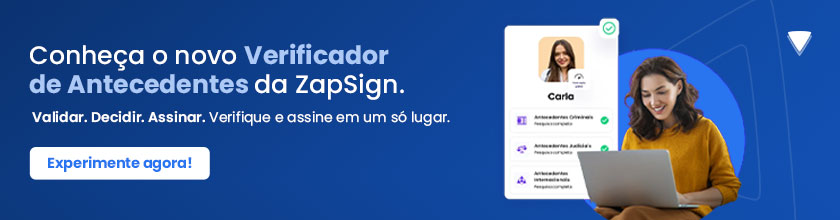
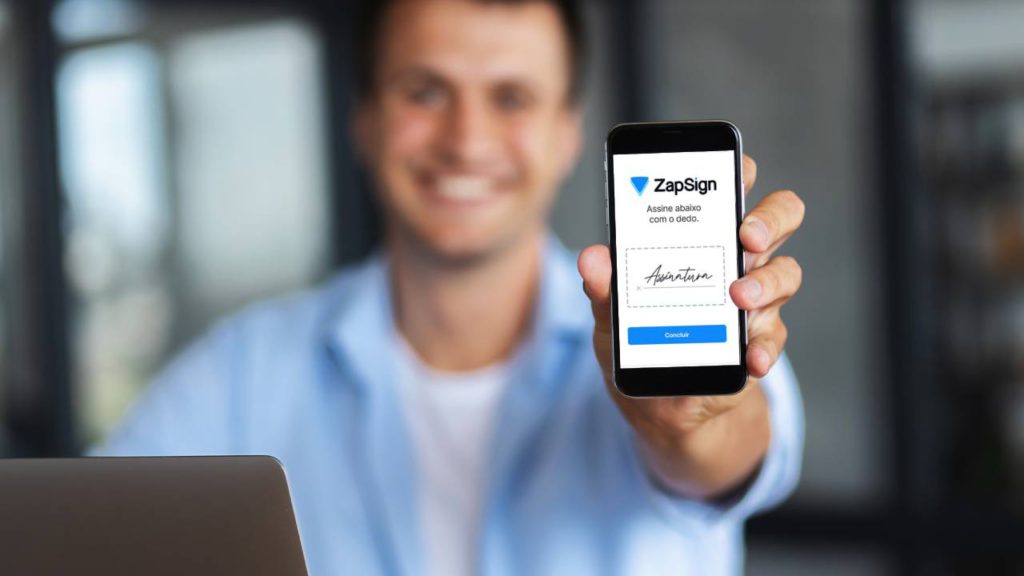
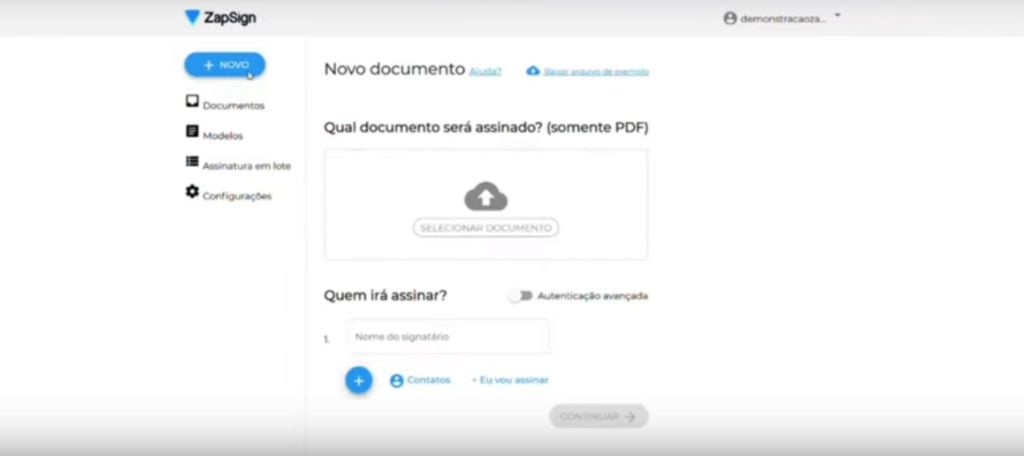
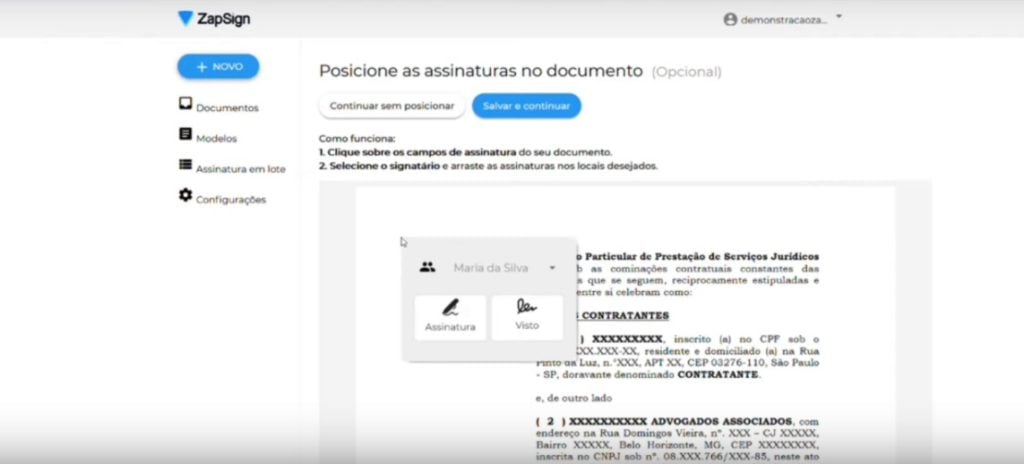
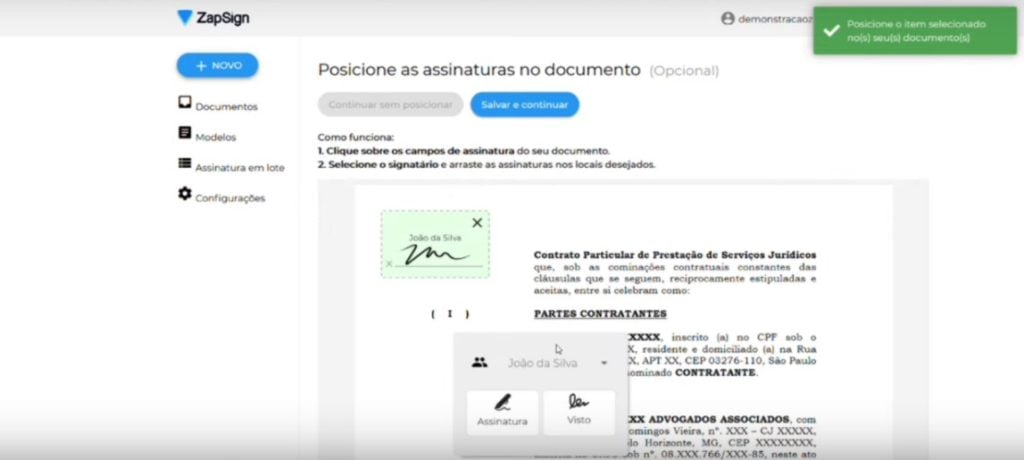
![[Banner] Validade jurídica das assinaturas digitais e eletrônicas: guia definitivo com análises de especialistas](https://blog.zapsign.com.br/wp-content/uploads/2024/11/Banners-para-blog-Opice-Blum.webp)